Samsung Smart TV – настоящие мультимедийные комбайны, которые позволяют не только смотреть эфирные каналы, но и получить доступ к различным стриминговым сервисам, в том числе IPTV. Однако чтобы начать просмотр, нужно выполнить предварительную установку и настройку дополнительных средств.
Что такое Smart TV и зачем ему IPTV?

Samsung Smart TV – телевизор со встроенной операционной системой (Tizen OS), которая дает возможность устанавливать приложения, выходить в интернет, смотреть YouTube, пользоваться онлайн-кинотеатрами и многое другое. По сути, это большой планшет, созданный для развлечений.
IPTV (Internet Protocol Television) – технология передачи телевизионного сигнала через интернет. Она имеет целый ряд преимуществ перед традиционным кабельным или спутниковым ТВ:
- Огромный выбор каналов. Сотни и даже тысячи каналов со всего мира, включая тематические (спорт, кино, наука, детские).
- Высокое качество. Многие каналы доступны в HD, Full HD и даже 4K качестве.
- Интерактивные функции. Возможность ставить эфир на паузу, перематывать, смотреть программы в записи (архив).
- Экономию. Часто стоимость подписки на IPTV значительно ниже, чем у кабельных операторов.
- Отсутствие лишних проводов. Нужен только доступ в интернет по Wi-Fi или кабелю.
Настройка IPTV на Samsung Smart TV превращает ваш телевизор в безграничный источник контента.
Пошаговая установка приложения для IPTV
Чтобы смотреть IPTV, нам понадобится специальное приложение-плеер. На телевизорах Samsung их довольно много, но процесс установки всегда одинаков.
- Откройте магазин приложений. Включите телевизор и нажмите кнопку «Home» (домик) на пульте. В появившемся нижнем меню найдите и выберите раздел «Apps» (Приложения). Это и есть магазин приложений вашего телевизора.
- Найдите IPTV-плеер. В магазине приложений есть значок поиска (обычно в виде лупы) в правом верхнем углу экрана. С помощью экранной клавиатуры введите запрос «IPTV». Система покажет вам доступные плееры. Одними из самых популярных являются IPTV Smarters Player, SS IPTV, OTT Player и другие. Выберите любой из них.
- Установите приложение. Выберите понравившееся приложение из списка. На его странице нажмите кнопку «Установить» (Install). Дождитесь завершения загрузки. После этого приложение появится на главном экране.
На этом установка плеера для IPTV на Samsung Smart TV завершена. Теперь перейдем к самому интересному – добавлению каналов.
Подключение плейлиста
Сами по себе IPTV-плееры пусты. Чтобы в них появились каналы, нужно добавить специальную ссылку на плейлист. Как правило, ее предоставляет ваш IPTV-провайдер (сервис, у которого вы покупаете подписку) или его можно найти бесплатно в интернете.
В качестве примера разберем базовую настройку плеера SS-IPTV.
После запуска приложения на вашем устройстве найдите значок шестеренки в верхнем правом углу экрана и откройте меню настроек.
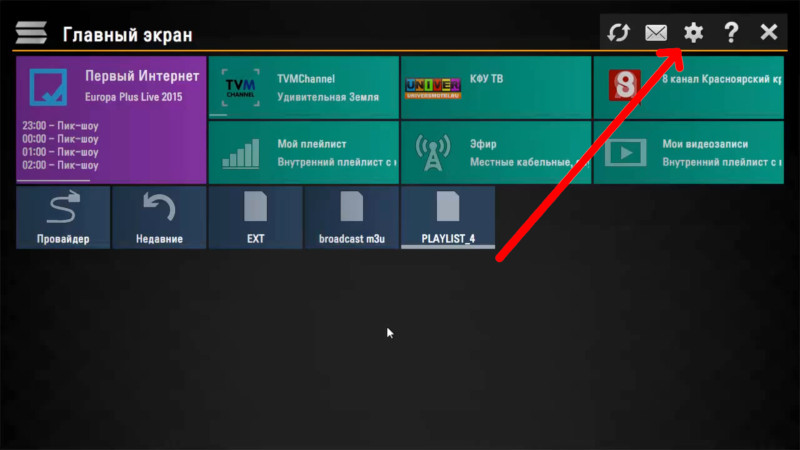
В появившемся окне перейдите в раздел «Контент». Здесь хранится список всех добавленных плейлистов. Чтобы подключить новый источник, нажмите кнопку «Добавить». В открывшейся форме укажите удобное для вас название (например, «Основные каналы» или «Фильмы HD») и вставьте ссылку на плейлист, полученную у провайдера или в сервисе, где вы берёте IPTV-потоки.
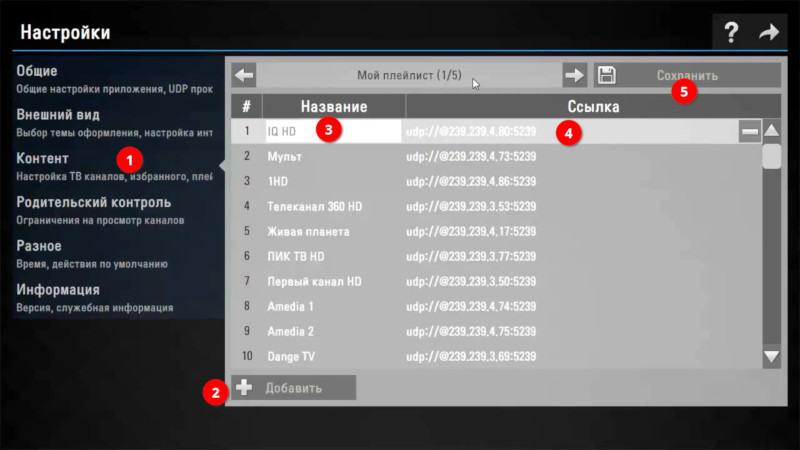
После ввода данных обязательно нажмите кнопку «Сохранить», чтобы изменения вступили в силу. Плейлист появится в общем списке и вы сможете сразу открыть его для просмотра каналов.
При необходимости вы можете добавлять несколько плейлистов, например, для разных категорий каналов или поставщиков IPTV. Это удобно, если хотите разделить развлекательный, спортивный и новостной контент
FAQ: Частые вопросы и их решения
Почему видео при просмотре IPTV тормозит?
Убедитесь, что скорость вашего интернета стабильна (для HD-каналов нужно хотя бы 15-20 Мбит/с). Если телевизор подключен по Wi-Fi, попробуйте подсоединить его к роутеру интернет-кабелем – это обеспечит более стабильное соединение.
Приложение пишет «ошибка загрузки плейлиста» или «неверная ссылка».
Тщательно проверьте правильность введенной ссылки. Если все верно, обратитесь к вашему IPTV-провайдеру за новой, актуальной ссылкой.
Где взять плейлист для IPTV?
Самый надежный способ – купить подписку у IPTV-провайдера. Платные плейлисты стабильны и предлагают тысячи каналов с архивами. Существуют «самообновляемые плейлисты», которые можно найти в интернете. Однако они часто бывают нестабильными.
Заключение
Установка и настройка IPTV на Samsung Smart TV – простой процесс, который не требует специальных технических знаний. Всего за 10-15 минут вы можете превратить свой телевизор в мощный медиацентр с доступом к огромному количеству телеканалов.
Чтобы облегчить вам выбор поставщика IPTV, мы составили рейтинг наиболее надежных на главной странице сайта.
Да. Телевизор должен быть подключён к интернету либо по кабелю (LAN), либо по Wi-Fi. Лучше использовать проводное соединение для стабильного просмотра, особенно каналов HD-качества.
Откройте Smart Hub → Магазин приложений (Samsung Apps) → Найдите приложение IPTV-плеера (например, SS IPTV, OTTPlayer). Если его нет, возможно потребуется установка через USB или режим разработчика для старых серий телевизоров.
Нет. Некоторые старые серии (например серия C, D) требуют входа в учётную запись «develop» или режима разработчика для установки стороннего виджета. На новых моделях (Tizen 2015+) проще установить приложение.
В меню приложения найдите раздел «Добавить плейлист» или «Content / Контент», вставьте URL-ссылку на файл формата M3U или загрузите файл через USB. Затем подтвердите сохранение и запустите просмотр каналов.
Проверьте корректность URL или файла M3U, убедитесь, что интернет-соединение стабильное, проверьте, поддерживает ли приложение формат плейлиста. Также убедитесь, что TV-модель и приложение совместимы.
Да. Обычно приложение поддерживает функцию подключения EPG-данных (напр., XMLTV) для отображения расписания передач. Нужно указать URL или файл EPG в настройках приложения.
Самая частая причина — недостаточная скорость или нестабильность соединения, перегрузка Wi-Fi-канала, слабый приём сигнала. Рекомендуется подключение по кабелю, проверка скорости интернета, минимизация фоновых загрузок.
В большинстве случаев приставка не требуется — телевизор сам поддерживает Smart TV-приложения. Однако если телевизор очень старой модели или приложение не поддерживается, можно воспользоваться IPTV-приставкой.
Обратите внимание на условия установки (есть ли в магазине приложений), на поддержку формата плейлиста и EPG, на возможность загрузки своего списка каналов. Лучше выбрать приложение с понятным интерфейсом и возможностью добавлять свои источники. Можно также проверить отзывы пользователей о конкретной версии для вашей серии телевизора.










